
软件Tags:
MOZA Genie安卓版v1.3.13是一款针对使用魔爪手机稳定器的用户进行设计的拍照软件,用户可以通过强大的功能对于想要拍摄的景物做专业的调整,让拍摄变得更加简单。搭配上稳定器使用,让照片变得更加具有高级感,轻松就可以拍出不一样的大片感。

全新的相机带给您更专业的体验,AUTO/PRO模式一键切换,无论您是摄影小白还是摄影高手,全新的精灵相机都能满足您的各种需求。
每种拍摄模式拥有完全独立、个性的参数调节,专业程度堪比单反。
性能更加稳定,兼容性更强,MOZA所有消费级产品均可适配。
焕然一新的交互与UI,无论是手指点击还是稳定器操控都会给予良好的交互体验。
Magic新增若干模板,让您的创意更加丰富。
【拍摄模式】:拍照、光轨模式、视频、慢动作、延时摄影、盗梦空间等。
【辅助设置】:切换水平仪、网格、滤镜等,用来辅助用户拍摄构图,加入的几款滤镜虽然为了后期考虑,但是效果一般,建议还是用其它软件进行制作。
【分辨率设置】:对于不同用途的视频可以灵活选择分辨率进行拍摄,不过一般1080P/30fps就足以满足日常的使用了;
【专业模式】:同时还提供了较为专业的模式来满足进阶需求,通过对曝光、快门速度、白平衡等参数的设置,来获得理想的效果。不过建议在平时进行视频录制时,对曝光、白平衡等数值进行锁定,以获得统一的出片效果,也方便后期发挥。
下载完成后连接Mini-MI,这里会提醒记得要打开手机蓝牙。
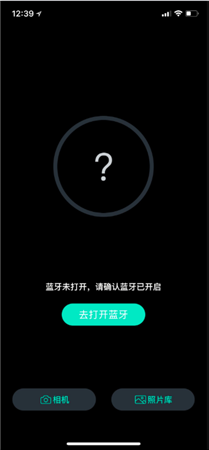
App自动查找连接设备。
连接成功后显示以下页面。
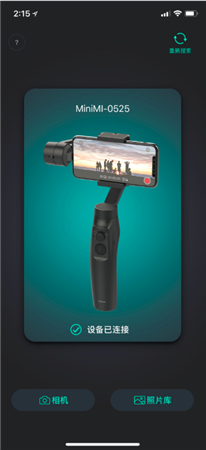
功能菜单
单击拨盘上键唤醒菜单
菜单界面转动拨盘或单击上键:
向上选择
菜单界面转动拨盘或单击下键:
向下选择
菜单界面单击右键:
退回上一级
菜单界面单击左键:
进入下一级
专业模式
进入功能菜单,勾选“专业模式”后,屏幕下方出现相机参数设置图标。可以设置相机的快门、ISO、对焦方式、曝光补偿、白平衡等参数。按上下键选择需要调整的参数,屏幕右侧会弹出对应的值,转动拨轮即可调整参数。
快门调节
ISO调节
爆光补偿
白平衡
支持单次自动对焦、连续自动对焦和手动对焦三种模式。选择手动对焦模式,转动拨轮即可对焦。推出菜单后,拨轮不能再进行对焦操作。
物体追踪
1.单击设置按钮进入快捷设置页面;
2.点击选中跟踪功能;
3.在手机屏幕中触屏画出需要跟踪的人或物,会出现绿色的方框;
4.方框内的物体则是云台跟踪的对象,云台会根据绿色方块内的对象进行移动拍摄。退出跟踪功能则需要再次进入快捷设置页面,单击跟踪功能进行取消。
App里边很多功能这里无法展示出来,小爪相信聪明的你们摸索一下很快就能掌握操作。
这里需要强调很关键的一点,那就是连接后如稳定器不平衡则需要手动校准,设备连接后点击页面中的图片进入校准页面。
将手机从手机夹取下,点击页面下方“校准”后按照图片指示说明依次进行校准,设备进入休眠状态,即可开始进行校准。
1、机械角校准
将云台安装上三脚架,按照App图中姿态摆放好,手扶保持图中水平状态,点击App的“开始校准roll轴”按钮,开始校准,校准完成后,保持云台同一姿态,进行yaw轴和pit轴校准,校准成功后会出现机械角校准成功提示,即可进行下一步;
2、电角度校准
①按照App图中姿态,将航向轴放于水平台面上,手扶航向轴保持水平状态(保持图中绿色标识处为水平状态),点击App“开始校准”按钮,校准成功后进行下一步;
②按照App图中姿态,将横滚轴放于水平台面上,手扶横滚轴保持水平状态(保持图中绿色标识处为水平状态),点击App“开始校准”按钮,校准成功后进行下一步;
③按照App图中姿态,将手柄悬空,并使其与地面保持垂直状态,点击App“开始校准”按钮,校准成功后则完成电角度校准。
3、陀螺仪校准
按照App图中姿态将云台摆放在水平桌面上,要按住手机夹,保证手机架下平面紧贴水平面(保持图中绿色标识处为水平状态),即可开始校准,校准成功后开始下一步;
4、加速度计校准
同陀螺仪校准
校准完成后,重新启动设备连接APP即可使用。
展开 +
收起 -